win7旗舰版升级win10系统
- 分类:Win7 教程 回答于: 2022年09月23日 10:41:46
很多用户的电脑上现在安装的是win7旗舰版系统,但是她们想把win7旗舰版升级win10却不知道怎样操作,那么win7旗舰版怎么升级win10呢?下面小编就给大家带来win7旗舰版升级win10教程,我们一起来看看吧。
工具/原料:
系统版本:win7旗舰版
品牌型号:宏碁墨舞EX215
软件版本:小鱼一键重装系统 v2290
方法/步骤:
1、下载安装小鱼一键重装系统工具并打开,选择我们需要安装的win10专业版32位系统点击安装此系统。

2、此时进入在线重装阶段,这个页面可以自由选择需要的软件进入下一步。

3、等待自动下载系统镜像资料以及驱动等等。
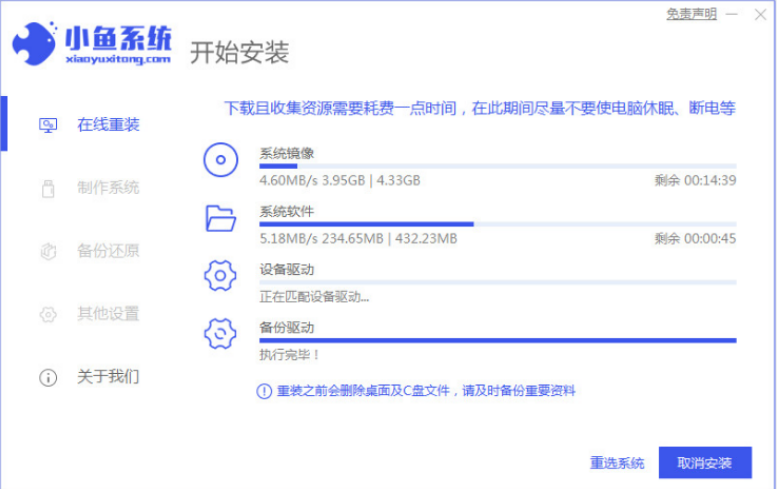
4、提示环境部署完毕之后,点击立即重启。

5、我们借助软件自动重启进入这个页面之后,选择第二项xiaoyu-pe系统回车进入。

6、在pe系统内,小鱼装机软件将会自动开始安装win10系统。
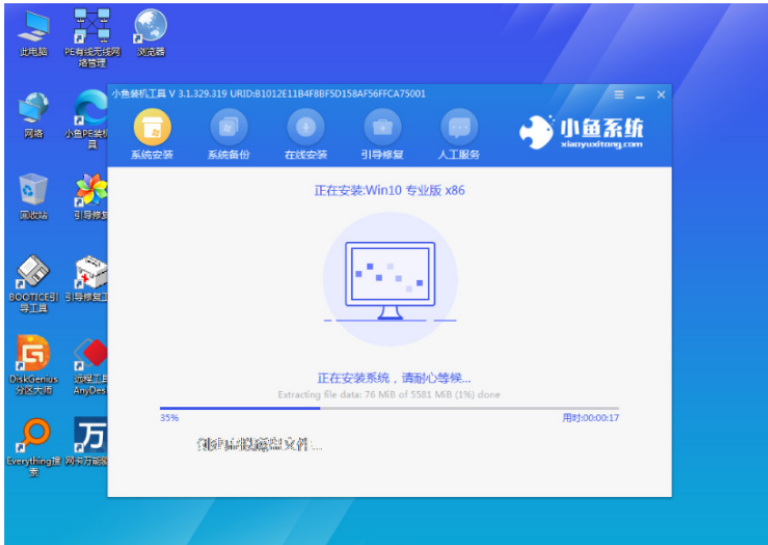
7、系统安装完成之后重启电脑,耐心等待进入到新的win10系统桌面就说明安装成功。

总结:
上述就是win7旗舰版升级win10教程啦,希望对你们有所帮助。
 有用
26
有用
26


 小白系统
小白系统


 1000
1000 1000
1000 1000
1000 1000
1000 1000
1000 1000
1000 1000
1000 1000
1000 1000
1000 1000
1000猜您喜欢
- win7一键重装系统教程详细图文..2021/07/13
- win7怎么升级到win10的方法2022/10/09
- 物理内存过高怎么办,小编教你电脑物理..2018/07/19
- 你可能没有权限使用网络资源,小编教你..2018/06/05
- win7系统windows资源管理器已停止工作..2021/11/11
- 笔记本内置无线网卡,小编教你笔记本内..2017/12/29
相关推荐
- qq登陆记录,小编教你QQ如何查看登录历..2018/08/10
- win7启动u盘怎么制作2022/09/18
- 手把手教你电脑屏幕闪烁怎么办..2019/02/23
- 安全证书过期怎么办,小编教你网页安全..2018/08/09
- 虚拟机安装教程,小编教你虚拟机安装教..2018/07/30
- 教你如何设置电脑自动关机..2018/11/26

















